Как сделать вид от 3 лица в dishonored
Добавил пользователь Алексей Ф. Обновлено: 10.09.2024
Привет, ребята. Убивать людей в Dishonored 2 довольно весело, знаете, старые добрые неигровые персонажи разрезают пополам, отрезают им ноги, возможно, быстро обезглавливают их головы с плеч, но знаете ли вы, что можно получить преимущество, возясь с настройками? ?
Да, если вы измените некоторые игровые настройки, вы сможете облегчить себе жизнь и более плавно уничтожить все в своем прохождении — я расскажу о наиболее важных настройках в Dishonored 2, которые повысят вашу производительность, ваши боевые возможности. , и другие полезные настройки. В любом случае, приступим к делу:
25. Стиль прицела
Как изменить прицел:
Довольно просто, вы переходите в Геймплей> HUD> Стиль перекрестия и меняете или выключаете перекрестие.
Почему это полезно:
Как изменить прицел:
Нажмите на стрелку рядом с опцией и выберите наиболее подходящее вам перекрестье (обычное / простое) или просто выключите его, если ищете сложную задачу!
24. Быстрое сохранение / быстрая загрузка
Смена ключей для сохранения и загрузки:
Клавиша по умолчанию для сохранения — F5, а клавиша по умолчанию для загрузки вашего сохранения — F9 — мне не нравятся клавиши, к которым они привязаны по умолчанию, поэтому я просто изменил их на F1 и F2.
Почему это полезно:
Для меня это упростило сохранение игры в решающие моменты.
Как поменять ключи:
Щелкните вкладку настройки ключа и щелкните ключ, к которому вы хотите его привязать.
23. Яркость
Как сделать окружающую среду более заметной в Dishonored 2:
Одна из идей — изменить яркость на максимальное значение.
Почему это полезно:
Увеличение яркости сделает все более видимым, включая врагов. Это может сделать вашу игру немного некрасивой, но это все же полезный совет!
Как изменить уровень яркости:
22. Крысиные тени
Повышение производительности за счет отключения теней от крыс:
Один из многих способов улучшить производительность в Dishonored 2 — отключить тени для крыс — ради бога, в Dishonored миллионы, если не триллионы крыс, поэтому убедитесь, что у этих маленьких ублюдков нет своих теней.
Почему это полезно:
Повышает вашу производительность за счет того, что у крыс нет теней. Бедные мелочи!
Как отключить тени от крыс:
Перейдите в Визуальные эффекты> Настройки качества> Тени крысы (отключите тени крыс).
21. Отображение маркеров гранат
Как увидеть маркеры гранат:
Некоторые противники могут бросить гранату вам в ноги, по какой-то причине эта настройка была отключена для меня, и мне потребовалось около 30 часов, чтобы понять, что эта настройка — вещь.
Почему это полезно:
- Вы можете точно увидеть, где находится граната
- Либо убегай от этого
- Или схватите и бросьте во врага
Как включить эту настройку:
Перейдите в Gameplay> Hud> Display Grenade Markers (включите)
20. Качество теней
Повышение производительности за счет снижения качества теней:
Ранее мы обсуждали тени крыс, а теперь мы говорим о тенях объектов, людей, зданий и многих других вещах.
Почему это полезно:
Отключение или уменьшение теней значительно улучшит ваш FPS.
Как отключить тени или снизить их качество:
19. Поле зрения
Повышайте осведомленность о своем окружении:
Поле зрения чрезвычайно важно в Dishonored, чем оно выше, тем больше вы видите, а осведомленность о своем окружении — ключ к веселью и успеху в Dishonored 2. Скриншоты для сравнения:
110 FOV

и 65 FOV:

Почему это полезно:
- Делает бой намного проще (ваших врагов легче контролировать и отбиваться)
- Повышение осведомленности о вашем окружении
- С низким FOV вы играете так, как будто смотрите в бинокль. Достаточно.
Как увеличить FOV:
18. Эликсир маны (привязка ключа)
Как изменить ключ для Mana Elixir на Mouse4:
Ключ по умолчанию для эликсира маны в Dishonored 2 — T, и знаете что? Я, черт возьми, ненавижу эту клавишу, мне всегда было неудобно, поэтому я заменил ее на mouse4.
Почему это полезно:
- Меньший шанс ошибочного нажатия, если вы привяжете эликсир маны к Mouse4
- Удобнее привязать его к Mouse4 IMO
Как изменить ключ для эликсира маны:
Перейдите в Элементы управления> Сопоставление клавиатуры> Щелкните вкладку Mana Elixir и измените ее на M4.
17. Инвертировать ось Y
Включение инвертирования оси Y:
Когда вы перемещаете мышь / джойстик вверх по экрану, ваш экран будет смотреть вниз, а не вверх. В этом суть этой настройки, и это как-то странно …
Если только вы не играли в игры Tie-Fighter или Microsoft Flight Sim большую часть времени и внезапно не переключились на Dishonored.
Почему это полезно:
Это полезно для игроков, которым такие движения мыши удобны, а это для меньшинства игроков.
Как это изменить:
16. Отображение уведомлений об обучении
Отключение уведомлений:
Эти глупые уведомления скрывают фрагменты вашего экрана, даже если вы играли в Dishonored 2 несколько раз? Не волнуйтесь, вы можете отключить их!
Почему это полезно:
Они отвлекают и закрывают часть экрана
Как отключить обучающие уведомления:
Перейдите в Геймплей> HUD> Отключить уведомления об обучении.
15. Bloodfly Shadows.
Отключение теней кровопийцы:
Да, то же самое и с крысиными тенями, это может вызвать резкие всплески лагов при входе в зараженные квартиры.
Почему это полезно:
Повышает производительность, и это почти все: P
Как отключить Bloodfly Shadows:
Перейдите в Visuals> Настройки качества> Отключить тени Bloodfly.
14. Отображение маркеров осведомленности
Включение маркеров осведомленности:
Просто позволяет узнать, заметили ли вы враги. По какой-то причине некоторые настройки были отключены для меня в опциях HUD, включая этот.
Почему это полезно:
- Облегчает подкрадывание
- Дайте знать, заметили ли вас враги
Как включить маркеры осведомленности:
Параметры> Геймплей> HUD> Включить маркеры осведомленности.
13. Музыка
Отключение музыки:
Если честно, это необязательно, если вам нравится боевая музыка, вы можете пропустить этот список.
Почему это полезно:
Отключает музыку, если она слишком отвлекает вас во время боя
Как отключить музыку:
12. Модель автоматического прицеливания.
Включение модели автоматического прицеливания:
Это опция, которая позволяет вам фиксировать прицел на определенных частях тела — очень полезная настройка, которая увеличит ваш вес в Dishonored 2 :-).
Почему это полезно:
- Облегчает прицеливание как для моделей с трением, так и для моделей с привязкой
- Привязка — фиксирует прицел на той части тела, на которую вы смотрите с определенного расстояния.
- Трение — замедляет вашу цель, когда вы смотрите на врага.
11. Сила автоматического прицеливания.
Настройка силы автоматического прицеливания:
Вы можете установить его от 0 до 100 — определяет, насколько ваш прицел захватывает части тела / врагов.
Почему это полезно:
Повышает эффективность прицеливания прицела по целям (если вы установите высокое значение)
Вы также можете уменьшить Auto Aim Strength до более низких значений, тем самым уменьшив эффективность захвата цели вашим прицелом (полезно, если вы хотите поменять цели, нацелиться на что-то другое и т. Д.).
Где найти эту настройку:
10. Killcam
Отключение Killcam:
Теперь отключение killcam может быть болезненным, но оно имеет свои огромные преимущества, и после +100 часов в Dishonored я также отключил эту опцию. Вы можете установить его на Нормальный / Частый или просто полностью отключить.
Почему это полезно:
- Камеры убийства занимают несколько секунд, отключение этой опции позволит вам мгновенно убить противника.
- Облегчает бой, так как позволяет не упускать из виду своих противников из-за киллкамеров.
Как отключить killcams:
Перейдите в параметры> Геймплей> Отключить / изменить Killcams.
Как найти сглаживание постобработки:
9. Наушники.
Включение настройки наушников:
По умолчанию они отключены, так что не паникуйте, ваши наушники, вероятно, работают, и это просто лабудо игры!
Почему это полезно:
Наушники лучше динамиков во время игры в Dishonored 2 (вы больше сосредотачиваетесь на звуке)
Как включить наушники:
Параметры> Аудио> Наушники (ВКЛ.)
8. Эликсир здоровья
Привязка эликсира здоровья к другому ключу:
Мне лично не нравится, что этот ключ привязан к R, я привязываю полномочия Корво к этому ключу, и мне просто неудобно выбирать его в качестве эликсира здоровья (у меня он привязан к M5)
Почему это полезно:
- Меньше пальцев на клавиатуре
- Вы можете привязать более важные силы / оружие к R
Как изменить ключ для эликсира здоровья:
Перейдите в Параметры> Элементы управления> Отображение клавиатуры> Щелкните вкладку рядом с Эликсиром здоровья и измените ее на другую, более подходящую клавишу)
7. Световые валы
Повышение производительности за счет отключения световых валов:
Световые лучи — это лучи света, падающие с неба, когда видение луны / солнца частично заблокировано. Это может сделать игру в некоторых местах скучной / нереалистичной.
Почему это полезно:
Повышает производительность за счет более слабой графики
Как отключить световые валы:
6. Размытие при движении камеры
Отключение размытия в движении:
Это довольно забавно, вы знаете, почему у меня отключена эта настройка? Потому что от эффекта размытия движения меня буквально тошнит — у меня укачивание, поэтому мне приходится отключать эту опцию во многих играх. Черт. Но это также улучшает вашу производительность, поэтому без рвоты и задержек FPS!
Почему это полезно:
- Нет укачивания
- Чуть лучшая производительность
Как отключить размытие при движении камеры:
5. Автоиспользование эликсиров маны
Отключение автоматического использования эликсиров маны:
Не дает вам автоматически использовать эликсир маны, когда он вам не нужен или не хочет.
Почему это полезно:
- Запрещает игроку использовать все свои эликсиры маны во время боя
- ИЛИ когда вы рядом с раковиной или фонтаном, где вы можете легко пополнить свою глупую ману
Где найти эту настройку:
Перейдите в Параметры> Геймплей> Отключить автоматическое использование эликсира маны.
4. Хедбоб
Отключение эффекта Headbob:
Это дрожание вашей камеры при ходьбе / беге — отключение этого параметра может сделать игровой процесс нереалистичным, но стабилизирует обзор вашей камеры.
Почему это полезно:
- Стабильный обзор камеры
- Облегчает бой ИМО
Как отключить Headbob:
Перейдите в Параметры> Геймплей> отключите или уменьшите эффект Headbob.
3. Просмотр чувствительности X / Y
Повышение чувствительности просмотра:
Этот параметр очень важен, поскольку чувствительность просмотра по умолчанию установлена на 41, как по X, так и по Y. Это может сделать игру вялой и странной.
Почему это полезно:
- Улучшает рефлекс
- Более плавный бой
- Повышает скорость поворота
Как изменить чувствительность просмотра:
Зайдите в Controls> Gamepad> View Sensitivity X / View Sensitivity Y (установите их оба на 70-80 для потрясающих результатов!)
2. Сглаживание постобработки
Как повысить производительность, изменив / отключив сглаживание постпроцессов:
Попытки поиграть с этим параметром могут значительно улучшить ваш FPS, установив для него значение OFF или более низкие значения.
Почему это полезно:
Как найти сглаживание постобработки:
1. Ярлыки
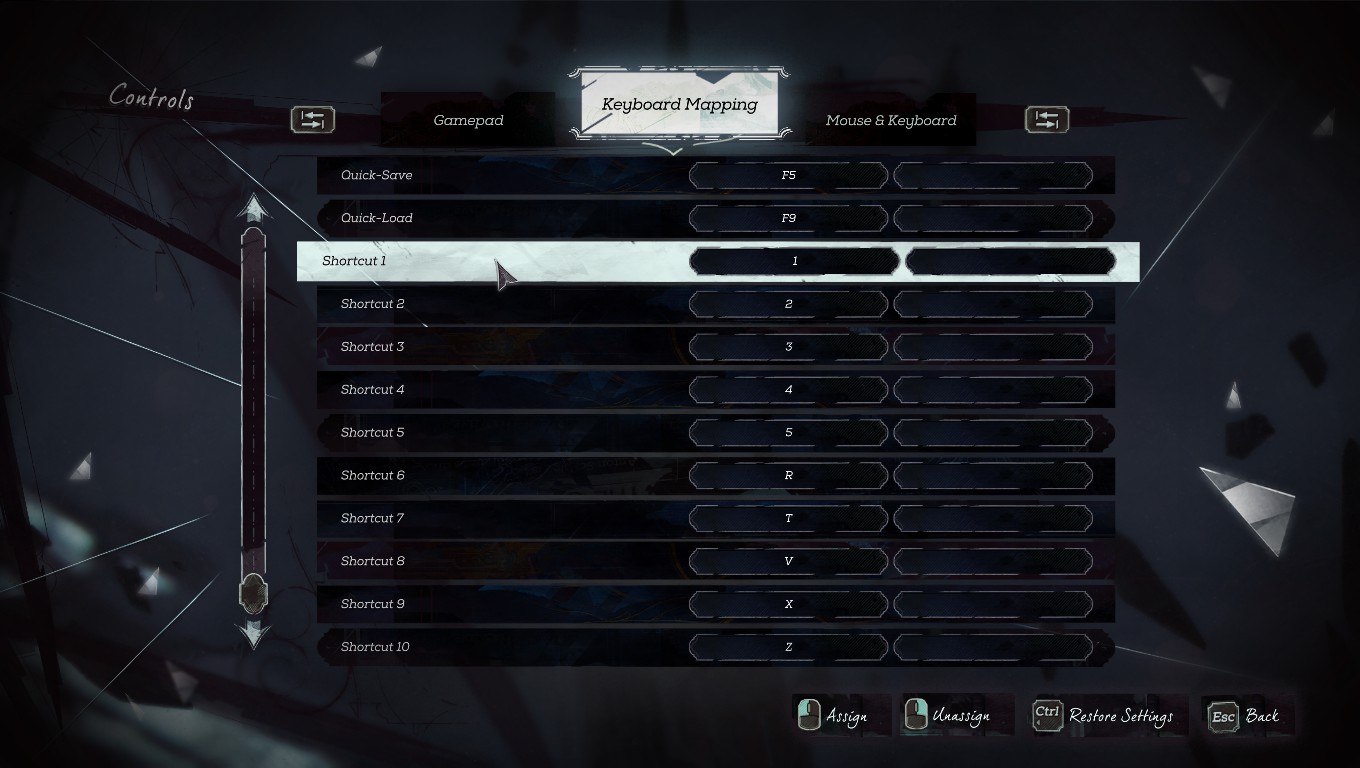
Управление ярлыками:
Ярлыки важны, всего их 10, и по умолчанию они установлены от 1 до 10 — вы, конечно, можете изменить их, как и я, вот скриншот:
Почему это полезно:
Ярлыки от 1 до 5 довольно полезны и жизнеспособны, но ярлыки от 6 до 10 довольно сложно достать пальцами во время боя или в других ситуациях. Вот почему рекомендуется установить для них более жизнеспособные буквы!
Где ярлыки:
Перейдите в Параметры> Элементы управления> Отображение клавиатуры.
Резюме:
И это были мои 25 любимых настроек, которые я сейчас использую, есть еще много вариантов, которые могут улучшить вашу производительность, но это вам нужно искать. Надеюсь, вам понравилась эта статья и вы нашли ее полезной, получайте удовольствие, расчленяя все, что вы видите в Dishonored 2, и до встречи в моих будущих статьях :-). СПАСИБО И ЦРУ!

Ранее на этой неделе я получил по почте часы в деревянном обрамлении. Это была рекламная цацка от людей, которые делают Dishonored. Подобные штуки большие видеоигровые компании высылают игровым журналистам, чтобы убедиться, что те не забыли о существовании их игры и, возможно, вызвать какие-то положительные эмоции к игре.
Это, конечно, немного странно. Что теперь делать с этими ненужными мне часами?
Кроме того, это излишне ещё и потому, что на самом деле эти часы никак не изменят того, что кто-то помнит об игре или же наоборот плевать на неё хотел.
Dishonored — амбициозная игра от талантливых ребят из техаса. Это игра с видом от первого лица, в которую можно играть как в экшен-блокбастер или как в стелс-приключение. Она может напоминать вам несколько других очень хороших игр, но ощущается она по-особому.
Рафаэль Колантонио и Харви Смит, креативные директоры Arkane Studios, показали мне игру в Нью-Йорке на прошлой неделе. Я наблюдал, как один из их коллег проходил первые миссии. Их проходили по два раза, чтобы показать гибкость игрового опыта Dishonored. Я не буду рассказывать всё в мелочах. Вместо этого выделю по пунктам то, что наиболее бросилось в глаза:
2. Действие игры разворачивается в красивом и странном городе Данволл, внешний вид которого разработали Виктор Антонов и Себастьян Миттон, причем первый — художник, придумавший дизайн City 17 в Half-Life 2. Они смешивают внешний вид Америки середины 19 столетия с викторианской Англией. Добавляют штрихи города, живущего китобойным промыслом и не называют это стимпанком, потому что на самом деле это не совсем так. Антонов упомянул, что в игре не будет заклёпок и латуни в качестве центрального элемента дизайна. Также не будет четкого ощущения дня или ночи, потому что они хотят, чтобы у игроков было призрачное ощущение отсутствия времени.

5. Если вселиться в крысу, то охранник может просто наступить на вас. Просто знайте, что вы не можете контролировать что-либо или кого-либо вечно. Это действует всего несколько секунд.
7. В этой игре многое можно сделать разными способами. Возьмем, к примеру, здание бани, которое я видел в демо. И хотя можно вселиться в рыбу, чтобы попасть внутрь, существует ещё около семи других способов это сделать.

8. Одна из лучших способностей называется Blink (мерцание, моргание). Она позполяет вам резко перемещаться в пространстве на несколько метров, вроде телепортации на короткие расстояния. В сочетании с проворными прыжками, вы можете делать рывки не только по крышам, но и по открытым пространствам, внезапно появляясь в толпе или с другой стороны открытой двери, не проходя непосредственно через неё.
9. Одна из способностей, которую они не собирались делать, но сделали, позволяет при падении со здания вселиться в охранника до того, как упасть на землю. Разработчики сказали, что их тестовые игроки додумались до этого и это оказалось слишком крутой штукой, чтобы её вырезать. Так что да, убить парня на балконе, потом спрыгнуть оттуда вниз до того, как его телохранители успеют вас схватить, и впрыгнуть в случайного проходящего по улице гражданина.
10. Вы можете видеть, что видят ваши враги, если активируете специальное умение, подсвечивающее их поле зрения. Если они видят вас, это проблема. Если они видят картину на стене, они могут её прокомментировать.
12. А правой рукой вы будете убивать, потому что эта рука будет орудовать пушками и ножами. Ближний бой от первого лица с ножом подвёл меня к другому сравнению, к бывшему проекту Колантонио Dark Messiah: Might & Magic, но он сказал, что в данном случае не будет такого же сильного акцента на ближнем бое от первого лица. В Dishonored будет система блока и парирования, но не такая продвинутая, как в Dark Messiah.

13. На уровне, который мне показали, нужно убить двух коррумпированных аристократов. Это братья, близнецы Пендлтон, двое из многих аристократов-отморозков, держащих народ Данволла под контролем, в попытках избежать загадочных болезней, преследующих низшие классы населения.
14. Вы, кстати, Корво Аттано, бывший телохранитель Императрицы, ошибочно обвиняемый в её убийстве.
15. Вы можете избавиться от своих целей разными способами. Одни из них смертельны, другие хитры и даже не запачкают руки. Представьте себе, скажем, вы обнаружили одного из близнецов Пендлтон в комнате с проституткой. Вы можете войти и застрелить его или зарезать, или призвать стаю крыс, которая сожрёт его (и при этом вселиться в одну их этих крыс). Но также вы могли бы даже и не входить в комнату, просто запереть её, пустить туда горячий пар и сварить его заживо. Но почему просто не помочь местному криминальному авторитету, взломав баню и подобрав комбинацию к сейфу, к которому он хочет получить доступ? Дайте ему комбинацию и он сам позаботится о Пендлтонах, побрив им головы и отправив на каторжные работы в шахтах. Но, вы знаете, зачем отдавать ему комбинацию, предварительно не открыв сейф и не забрав то, что там лежит? Эта игра даёт вам большой простор для экспериментов.
16. Вы можете пройти всю игру, никого не убив, но тогда вам бы не пришлось приблизиться ко второму близнецу Пендлтону, отравив его, вселившись в него, выведя его на балкон, выскочив обратно из его тела (при этом вы появляетесь) и толкнув через ограду.
17. Мир приспосабливается к вам, рассказывает Смит, вы можете слышать разные разговоры или видеть больше охранников, или даже быть свидетелем совершенно других сцен запустения или надежды, в зависимости от того, насколько жестоко вы играете. Он воздержался от описания формулы того, как именно это происходит, так что я не могу сказать, что, если проходить игру без убийств, то всё будет очень радужно. Похоже, там всё будет устроено довольно тонко. В общем, нужно смотреть, как это играется.
18. Ходунов, которых вы видели на скриншотах и в трейлере, называют высокими парнями (Tallboys). Они появились в более экшеновой главе, действие которой происходило в месте под названием Затопленный район. В этих мощных механических ходунах находятся люди, и да, вы можете в них вселяться.

Dishonored выглядит хорошо. Его мир яркий и интересный, он предлагает хороший выбор стилей прохождения, которые позволяют игрокам понять, насколько кровавой стремится быть их жажда мести. Вообще, все игры лучше судить, поиграв в них самостоятельно, особенно такие гибкие игры, как эта, позволяющие вам экспериментировать и испытывать её на прочность.
Такие игры заставляют вас пытаться их сломать. А что будет, если я попробую убить вот этого чувака вот так? А если я попробую закончить этот уровень в облике крысы?
Таким образом, эта игра из тех, которыми легко увлечься. Не нужны никакие часы, хотя я должен упомянуть, кто мне их послал. Arkane принадлежит Bethesda/Zenimax, людям Скайрима. Они знают, как продвигать игры, так что вы ещё услышите об этой игре гораздо больше, в хорошем смысле.

Примечание: этот гайд будет обновляться. Если у вас есть свои личные настройки ini файлов, не стесняйтесь, поделитесь ими с нами.
Плюсы РС версии Dishonored это возможность настроить игру как вам удобно и сделать это довольно просто. Arkane Studios постарались на славу когда создавали РС версию отдельно от консольной, это дало нам возможность получить гораздо больше графических настроек чем на консолях. Поэтому ниже мы собрали ряд настроек которые могли бы улучшить игру отталкиваясь от ваших предпочтений.
Внимание! Для начала сделайте резервную копию изменяемого файла, чтобы перестраховаться, если что-то пойдет не так.
Нужный файл вы сможете найти в C:\Users\[Имя пользователя]\Documents\My Games\Dishonored\DishonoredGame\Config Не забудьте создать резервную копию этой папки, перед тем как начать возиться с файлами. Чтобы изменить эти файлы вам нужно открыть их при помощи блокнота.
Отключение видео перед загрузкой игры
Для начала вы можете избавиться от роликов во время запуска игры, которые порой раздражают.
Откройте DishonoredEngine.ini и найдите строки:
StartupMovies=Black_266ms
StartupMovies=ZenimaxLegal
StartupMovies=ZenimaxLegalFR
StartupMovies=LogoBethesda
StartupMovies=LogoArkane
StartupMovies=UE3_logo
StartupMovies=Legal
StartupMovies=Loading
Чтобы отключить все эти ролики просто добавьте ";" вначале строки, выглядеть это будет так:
;StartupMovies=Black_266ms
;StartupMovies=ZenimaxLegal
;StartupMovies=ZenimaxLegalFR
;StartupMovies=LogoBethesda
;StartupMovies=LogoArkane
;StartupMovies=UE3_logo
;StartupMovies=Legal
;StartupMovies=Loading
Улучшенное качество теней
В DishonoredEngine.ini найдите следующие строки:
И установите значение 4096. Выглядеть должно так:
Вы должны понимать, что это повлияеть на производительность, так что если у вас слабый РС подумайте дважды.
Увеличенная области обзора
Игра позволяет регулировать область обзора и прорисовки увеличивая их до 85. Но самый быстрый, качественный и простой способ улучшения FOV - сделать это через ini файл. Для этого придется использовать кнопки F10 и F12, так как они не используются в игре.
Откройте DishonoredInput.ini и найдите строку "m_PCBindings". В нашем примере вы увидите где нужно прописывать свои кнопки и что какая значит, но если что вот более подробное описание. Если нажать на клавишу F10 вы переключите FOV до 85, на максимально доступный показатель в игре. Если нажать F12 вы поменяете показатели на ваших настройки, вместо "Х" впишите своё число. Советую ставить число от 105 до 110. На ваше усмотрение.
m_PCBindings=(Name=”F10?,Command=”FOV 85?,Control=False,Shift=False,Alt=False) m_PCBindings=(Name=”F12?,Command=”FOV X”,Control=False,Shift=False,Alt=False)
Теперь в любое время вы можете изменить область обзора нажатием одной кнопки.

От 3 лица вроде нельзя. Можешь попробовать через Unity, но сомневаюсь что что-то выйдет.
А отображение персонажей включается в меню настроек. Нажми esc и там будет написано "Personal space". Убери галочку и иди трогать тяночек. Ну или чём ты там хотел себя занять?


Владислав Надуев ответил Вове
Вова, здаров,не подскажешь ,когда захожу в караоке ,не видно текста ,и музыка не играет,есть способ решить данную проблему?

Владислав, караоке? Ты часом не про локацию "Night mic"? Опиши локацию, пожалуйста.

Читайте также:
 webdonsk.ru
webdonsk.ru